ArangoDB ist eine kostenlose Open-Source-, NoSQL- und Multi-Model-Datenbank, die alle Datenbankfunktionen bietet, die für eine moderne Webanwendung erforderlich sind. ArangoDB verwendet nicht das herkömmliche Datenspeichersystem wie in MySQL oder PostgreSQL. Es ist speziell auf hohe Leistung, Open Source und einfache Skalierbarkeit ausgelegt. Es ist einfach und benutzerfreundlich und bietet eine benutzerfreundliche webbasierte Schnittstelle für die Systemadministration und Systemüberwachung. ArangoDB wird in kleinen und großen Organisationen eingesetzt, die riesige Datenmengen verarbeiten. ArangoDB unterstützt drei Datenmodelle Key/Value, Documents und Graphs. ArangoDB bietet eine Speicher-Engine zur Handhabung von Datensätzen, die viel größer als RAM sind. ArangoDB hilft Ihnen, die Datenbank in einem Master-Slave für Replikation und Sharding einzurichten.
In diesem Tutorial lernen wir, wie man ArangoDB3 auf einem Ubuntu 18.04-Server installiert.
Anforderungen
- Ein Server mit Ubuntu 18.04.
- Ihrem Server wird eine statische IP-Adresse 192.168.0.104 eingerichtet
- Ein Root-Passwort wird für Ihren Server eingerichtet.
Erste Schritte
Bevor Sie beginnen, müssen Sie Ihr System mit der neuesten Version aktualisieren. Sie können dies tun, indem Sie den folgenden Befehl ausführen:
apt-get update -y
apt-get upgrade -y
Sobald Ihr Server aktualisiert ist, starten Sie Ihren Server neu, um die Änderungen zu übernehmen.
Installieren Sie ArangoDB3
Standardmäßig ist ArangoDB nicht im Standard-Repository von Ubuntu 18.04 verfügbar. Sie müssen also das Repository dafür hinzufügen. Laden Sie zuerst den GPG-Schlüssel herunter und fügen Sie ihn mit dem folgenden Befehl hinzu:
wget -q https://download.arangodb.com/arangodb34/DEBIAN/Release.key -O- | apt-key add -
Als nächstes fügen Sie das Repository mit dem folgenden Befehl hinzu:
nano /etc/apt/sources.list.d/arangodb.list
Fügen Sie die folgende Zeile hinzu:
deb https://download.arangodb.com/arangodb34/DEBIAN/ /
Speichern und schließen Sie die Datei, wenn Sie fertig sind. Aktualisieren Sie dann das Repository und installieren Sie ArangoDB3 mit dem folgenden Befehl:
apt-get update -y
apt-get install apt-transport-https arangodb3 -y
Während der Installation müssen Sie einige Fragen beantworten:
Legen Sie das Datenbank-Root-Passwort wie unten gezeigt fest:
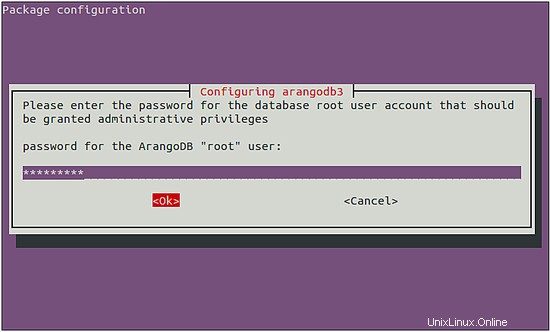
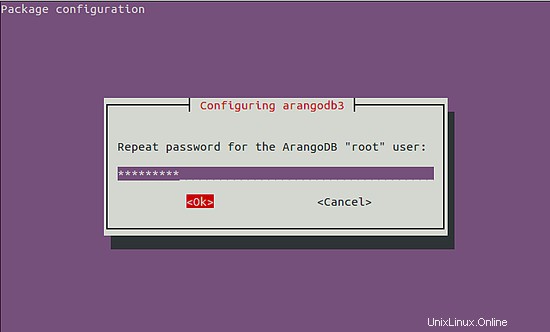
Wählen Sie Datenbankdateien automatisch aktualisieren, wie unten gezeigt:
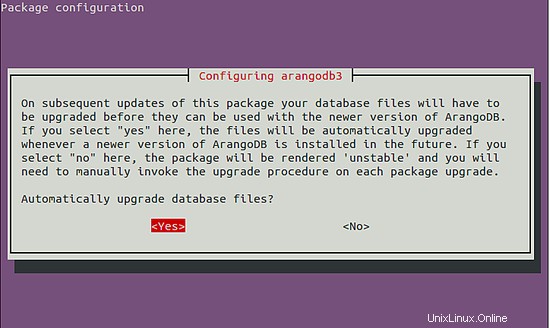
Wählen Sie die Datenbankspeicher-Engine wie unten gezeigt aus:
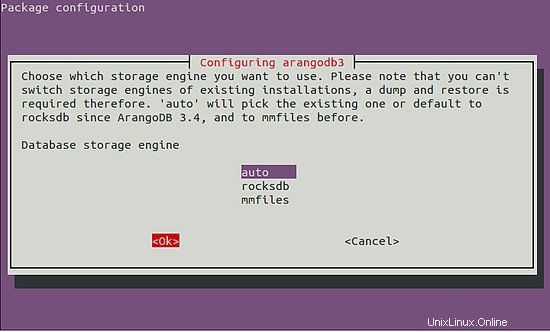
Sichern Sie die Datenbank, bevor Sie ein Upgrade durchführen, wie unten gezeigt:
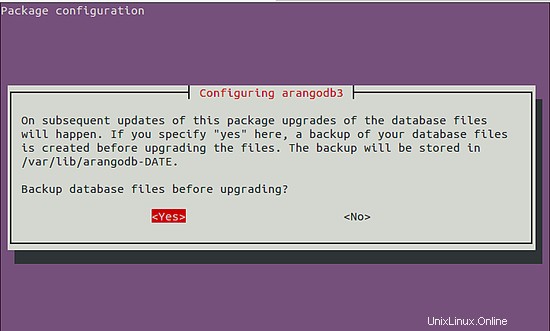
Sobald die Installation erfolgreich abgeschlossen wurde, starten Sie den ArangoDB-Dienst und ermöglichen Sie ihm, beim Booten mit dem folgenden Befehl zu starten:
systemctl startet arangodb3
systemctl aktiviert arangodb3
Sie können den Status von ArangoDB mit dem folgenden Befehl überprüfen:
systemctl status arangodb3
Sie sollten die folgende Ausgabe sehen:
Sie können die ArangoDB auch sichern, indem Sie das Skript arango-secure-installation ausführen.
Stoppen Sie zuerst den ArangoDB-Dienst mit dem folgenden Befehl:
systemctl stoppt arangodb3
Sichern Sie dann ArangoDB mit dem folgenden Befehl:
arango-secure-installation
Bitte Passwort für Root-Benutzer eingeben:
Passwort wiederholen:
Geben Sie Ihr Stammverzeichnis an und drücken Sie die Eingabetaste. Sie sollten die folgende Ausgabe sehen:
2019-05-07T16:03:53Z [14322] INFO {syscall} Dateideskriptoren (nofiles) Hard Limit ist 1048576, Soft Limit ist 10485762019-05-07T16:03:53Z [14322] WARNING {threads} - -server.threads (64) ist mehr als achtmal so viele Kerne (1), dies könnte den Server überlasten2019-05-07T16:03:55Z [14322] INFO Passwort geändert.2019-05-07T16:03:55Z [ 14322] INFO {Startup}-Server wird jetzt wegen Upgrade, Datenbankinitialisierung oder Admin-Wiederherstellung heruntergefahren. Arbeiten mit ArangoDB
ArangoDB ist jetzt installiert und läuft. Sie können jetzt die ArangoDB-Shell mit dem folgenden Befehl starten:
arangosh
Bitte geben Sie ein Passwort an:
Nachdem Sie das Root-Passwort angegeben haben, sollten Sie die folgende Ausgabe sehen:
_ __ _ _ __ __ _ _ __ __ _ ___ ___| |__ / _` | '__/ _' | '_ \ / _` |/ _ \/ __| '_ \ | (_| | | (_| | | | (_| | (_) \__ \ | | | \__,_|_| \__,_|_| |_|\__, |\___/ |___/_| |_| |___/ arangosh (ArangoDB 3.4.5 [Linux] 64bit, mit jemalloc, build tags/v3.4.5-0-g648fbb8191, VPack 0.1.33, RocksDB 5.16.0, ICU 58.1, V8 5.7.492.77, OpenSSL 1.1.0j 20 Nov 2018)Copyright (c) ArangoDB GmbHCommand-line history will be persisted when the shell is exited.Connected to ArangoDB 'http+tcp://127.0.0.1:8529' Version:3.4. 5 [SINGLE, Server], Datenbank:'_system', Benutzername:'root'Geben Sie 'tutorial' für ein Tutorial oder 'help' ein, um allgemeine Beispiele zu sehen127.0.0.1:[email protected]_system>
Erstellen Sie nun mit dem folgenden Befehl eine Beispieldatenbank mit dem Namen mydb:
127.0.0.1:[email protected]_system> db._createDatabase("mydb"); Erstellen Sie als Nächstes einen Datenbankbenutzer und legen Sie das Passwort mit dem folgenden Befehl fest:
127.0.0.1:[email protected]_system> var users =require("@arangodb/users");
127.0.0.1:[email protected]_system> users.save("[email protected]" , "Passwort");
{
"Benutzer" :"[E-Mail geschützt]",
"aktiv" :wahr,
"extra" :{
} ,
"Code":201
} Gewähren Sie als Nächstes mit dem folgenden Befehl Zugriff auf die Datenbank:
127.0.0.1:[email protected]_system> users.grantDatabase("[email protected]", "mydb"); Als nächstes listen Sie Ihre Datenbank mit dem folgenden Befehl auf:
127.0.0.1:[email protected]_system> db._databases()
Ausgabe:
[ "_system", "mydb" ]
Als nächstes verbinden Sie sich mit Ihrer mydb-Datenbank unter Verwendung von myuser mit dem folgenden Befehl:
arangosh --server.username "[email protected]" --server.database mydb
Bitte geben Sie ein Passwort an:
Geben Sie Ihr Benutzerkennwort ein und drücken Sie die Eingabetaste. Sie sollten die folgende Ausgabe sehen:
_ __ _ _ __ __ _ _ __ __ _ ___ ___| |__ / _` | '__/ _' | '_ \ / _` |/ _ \/ __| '_ \ | (_| | | (_| | | | (_| | (_) \__ \ | | | \__,_|_| \__,_|_| |_|\__, |\___/ |___/_| |_| |___/ arangosh (ArangoDB 3.4.5 [Linux] 64bit, mit jemalloc, build tags/v3.4.5-0-g648fbb8191, VPack 0.1.33, RocksDB 5.16.0, ICU 58.1, V8 5.7.492.77, OpenSSL 1.1.0j 20 Nov 2018)Copyright (c) ArangoDB GmbHCommand-line history will be persisted when the shell is exited.Connected to ArangoDB 'http+tcp://127.0.0.1:8529' Version:3.4. 5 [SINGLE, Server], Datenbank:„mydb“, Benutzername:„[email protected]“ Geben Sie „tutorial“ für ein Tutorial oder „help“ ein, um allgemeine Beispiele anzuzeigen127.0.0.1:[email protected]>
Zugriff auf die ArangoDB-Webschnittstelle
ArangoDB ist jetzt installiert und konfiguriert, es ist Zeit, auf die ArangoDB-Weboberfläche zuzugreifen. Die ArangoDB-Webschnittstelle kann verwendet werden, um Datenbanken, Sammlungen, Dokumente, Benutzer und Diagramme zu verwalten und den Serverstatus zu überprüfen.
Standardmäßig ist ArangoDB für den Zugriff nur von localhost konfiguriert. Daher müssen Sie ArangoDB für den Zugriff von einem entfernten Standort aus konfigurieren. Sie können dies tun, indem Sie die Datei /etc/arangodb3/arangod.conf bearbeiten:
nano /etc/arangodb3/arangod.conf
Ändern Sie die folgende Zeile:
Von :
endpoint =tcp://127.0.0.1:8529
zu
endpoint =tcp://192.168.0.104:8529
Speichern und schließen Sie die Datei, wenn Sie fertig sind. Starten Sie dann den ArangoDB-Dienst neu, um alle diese Änderungen zu übernehmen:
systemctl startet arangodb3 neu
Öffnen Sie nun Ihren Webbrowser und geben Sie die URL http://192.168.0.104:8529 ein. Sie werden auf die folgende Seite weitergeleitet:
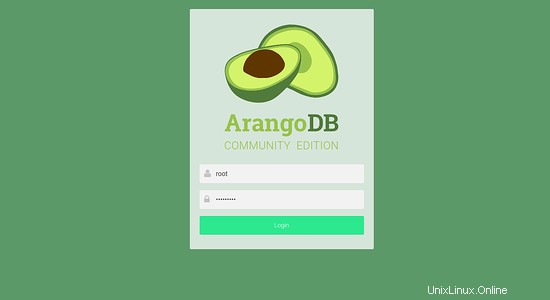
Geben Sie nun Ihren Root-Benutzernamen und Ihr Passwort ein. Klicken Sie dann auf Anmelden Taste. Sie sollten die folgende Seite sehen:
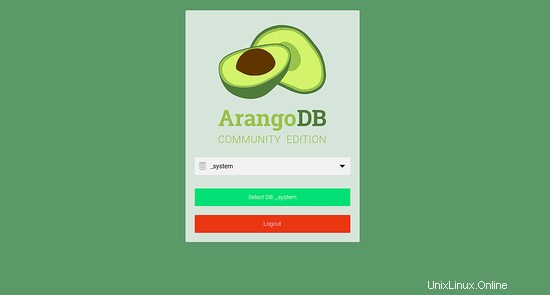
Wählen Sie nun die Datenbank aus und klicken Sie auf Auswählen Datenbank . Sie sollten das ArangoDB-Dashboard auf der folgenden Seite sehen:
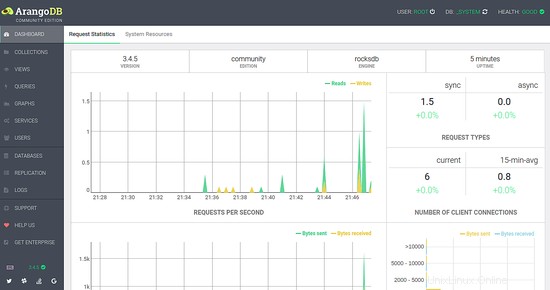
Herzliche Glückwünsche! Sie haben ArangoDB erfolgreich auf dem Ubuntu 18.04-Server installiert und konfiguriert. Fühlen Sie sich frei, mich zu fragen, wenn Sie irgendwelche Fragen haben.